
基于Windwos11的WSL安装CentOS
基于WSL下安装CentOS启用WSL设置WSL的默认版本下载CentOS系统安装子系统验证安装和使用参考信息安装环境,Windows 11 专业版启用WSL在windows设置中打开【启用或关闭Windwos功能】,勾选【适用于Linux的Windwos子系统】,点击确定后会系统会提示重启,选择确认即可设置WSL的默认版本在CMD中输入命令wsl --set-default-version 2,
安装环境,Windows 11 专业版
启用WSL
在windows设置中打开【启用或关闭Windwos功能】,勾选【适用于Linux的Windwos子系统】,点击确定后会系统会提示重启,选择确认即可
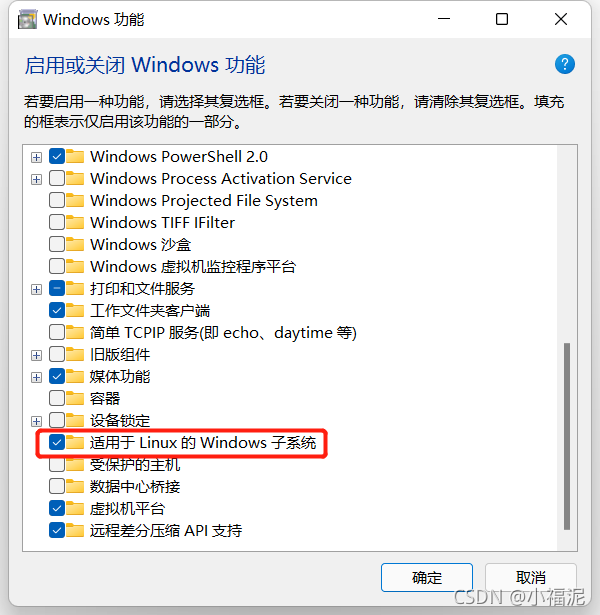
设置WSL的默认版本
在CMD中输入命令wsl --set-default-version 2,更改新分发的默认安装版本,wsl版本第一代和第二代区别详情可以官网查看,此处建议使用 2
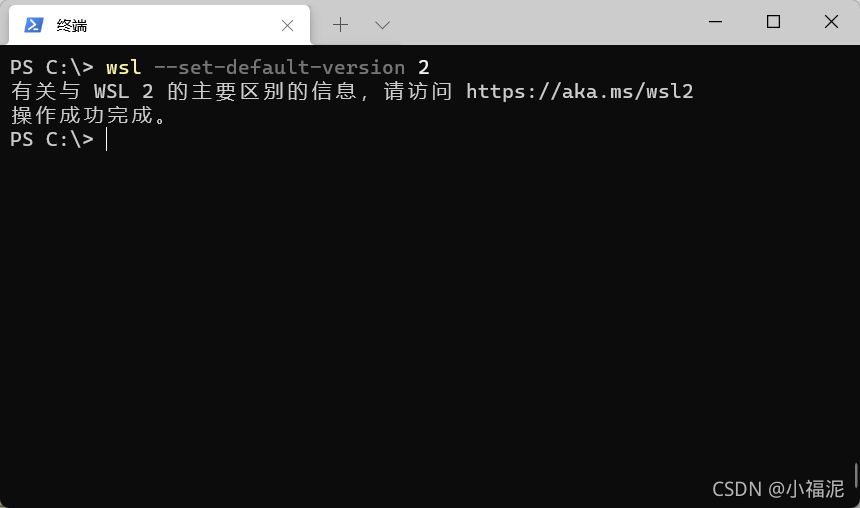
可能会用到的命令如下(镜像名称以CentOS8为例),所有命令可使用wsl --help查看
- 设置默认版本2:
wsl --set-default-version 2 - 设置当前子系统为默认子系统(方便使用wsl、bash进入子系统):
wslconfig /setdefault CentOS8 - 查看列表:
wsl -l -v - 切换版本:
wsl --set-version CentOS8 2 - 关闭子系统:
net stop LxssManager - 卸载子系统:
wsl --terminate CentOS8 - 注销子系统:
wsl --unregister CentOS8 - 导出系统镜像:
wsl --export CentOS8 D:\rootfs.tar
下载CentOS系统
这里使用是从github制作的 CentOS8 镜像,大小大约70M左右,点击直达,下载解压选择目录存放。也可以从Windwos商店直接安装其他发行版本(不建议直接在商店安装,因为无法选择安装位置,可以访这个地址,下载后改为zip解压后安装)
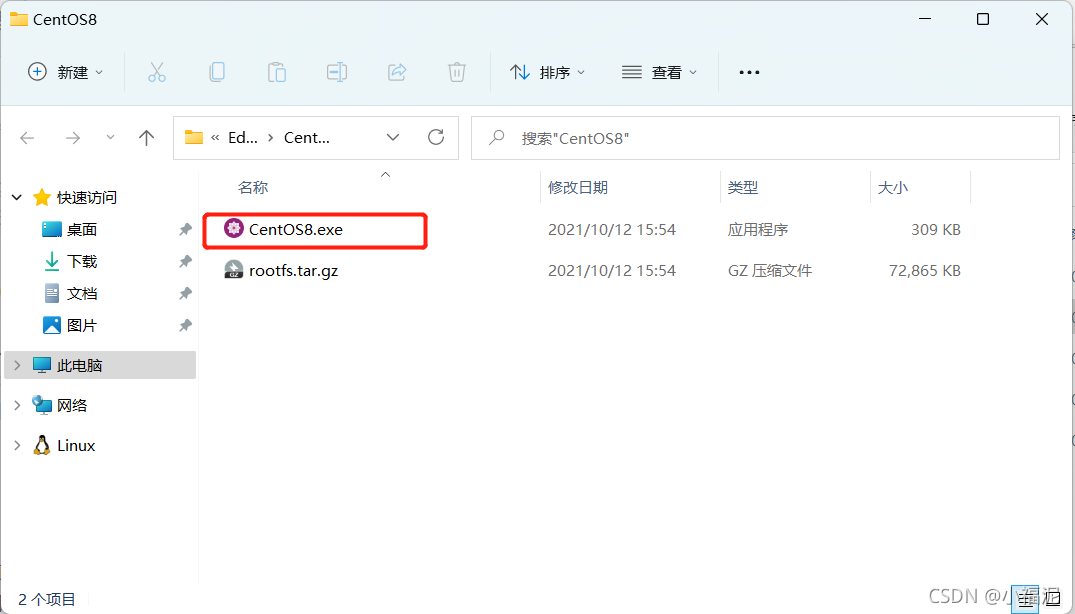
安装子系统
在解压的文件夹中找到.exe文件,双击安装等待片刻会显示安装成功,同时当前文件夹生成一个【ext4.vhdx】的文件,该文件是安装即是安装的系统,但这里无法直接访问
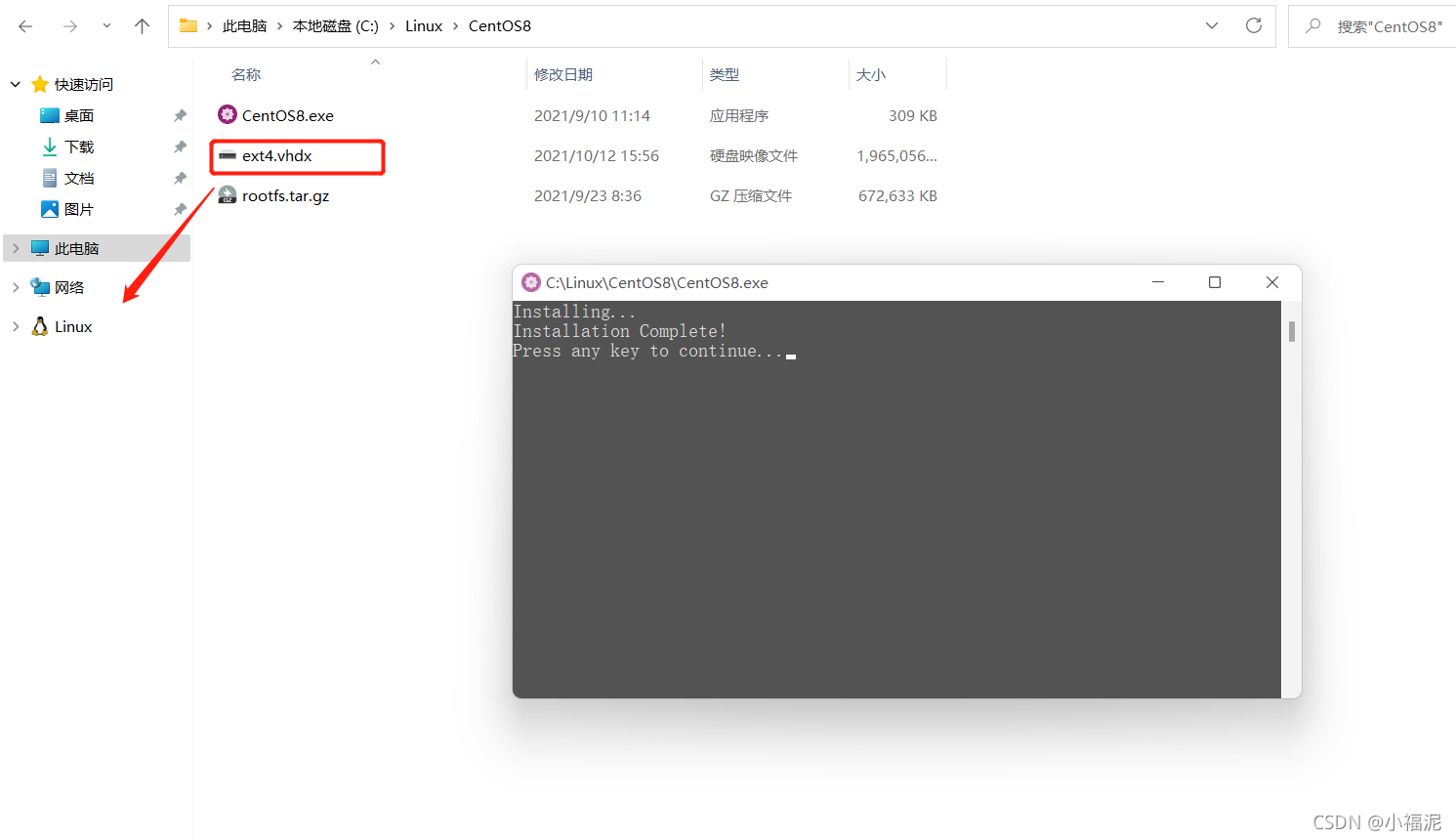
同时在资源管理器右侧会多个【Linux】的目录,这个目录中存放的文件就是当前安装系统文件的根目录,Windows10没有这个快捷入口,可以在Win+R运行里输入\\wsl.localhost访问目录
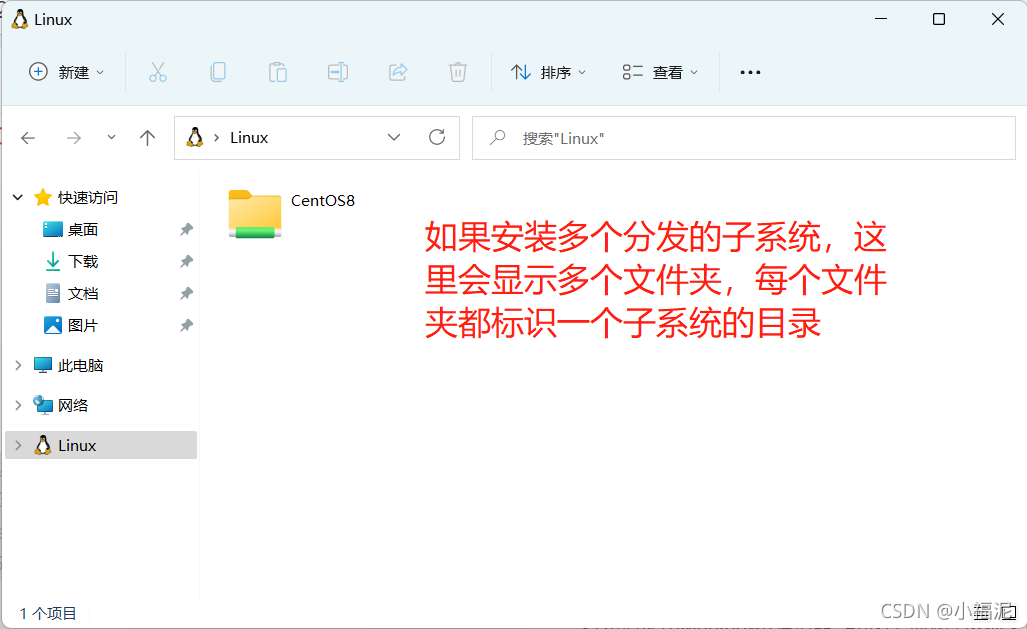
验证安装和使用
到这里基本已经安装完成了,在CMD中键入命令bash或者wsl即可进入子系统,使用cat /etc/redhat-release查看版本信息
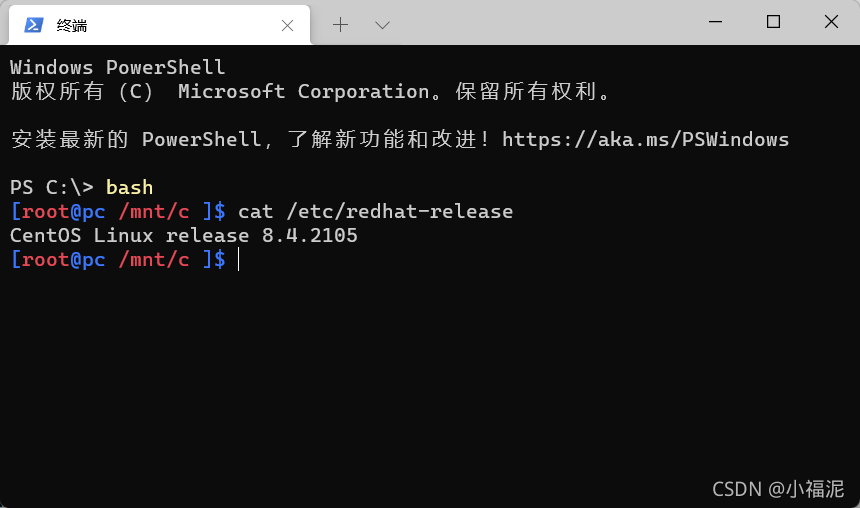
由于是最小安装,一些常用的命令没有,无法使用,可以使用yum命令进行安装,以方便使用。
- 更新系统中已有的软件包
yum -y update - 安装gcc、gcc+、wget等
yum -y install gcc gcc-c++ make wget - 安装ssh相关
yum -y install openssh-clients openssh-server - 安装vim编辑器
yum -y install vim - 安装压缩解压缩工具
yum -y install tar - 安装网络工具
yum -y install net-tools - 字符终端处理库
yum -y install ncurses
可能存在的问题
1.执行yum报错
问题:centos8官方源已下线,切换centos-vault源
[root@pc ~]# yum -y update
Failed to set locale, defaulting to C.UTF-8
CentOS-8 - AppStream 81 B/s | 38 B 00:00
Failed to download metadata for repo 'AppStream'
Error: Failed to download metadata for repo 'AppStream'
解决方案:
参考 【Centos】解决Centos8 yum 官方源下线后无法使用问题
参考信息
更多推荐
 已为社区贡献1条内容
已为社区贡献1条内容









所有评论(0)